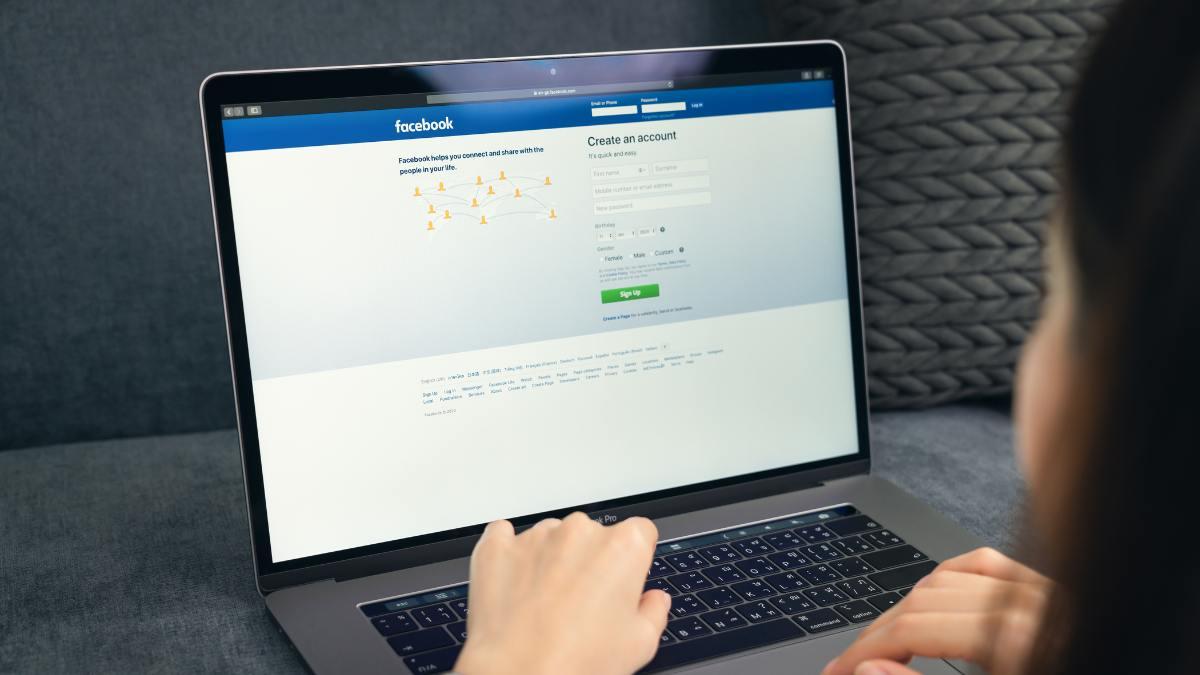
Cách đăng nhập Facebook trên máy tính, điện thoại nhanh
Khi sử dụng Facebook, người dùng cần biết cách đăng nhập Facebook trên máy tính, điện thoại. Bên cạnh đó, Sforum sẽ hướng dẫn bạn biết cách đăng nhập nhiều tài khoản Facebook trên máy tính và cách xóa thông tin đăng nhập khi không muốn lưu trên trình duyệt nữa. Hãy cùng tìm hiểu nhé.
Để đăng nhập Facebook trên thiết bị smartphone, bạn chỉ cần tiến hành 3 bước đơn giản sau đây, sau đó có thể bắt đầu sử dụng tài khoản của mình:
Bạn đang xem: Cách đăng nhập Facebook trên máy tính, điện thoại nhanh
Bước 1: Đầu tiên, bạn tìm đến ứng dụng Facebook trên điện thoại (sau khi tải và cài đặt app từ Google Play hoặc App Store) và mở app lên.
Bước 2: Điền thông tin tài khoản (Email/Số di động và Mật khẩu) của bạn một cách chính xác nhất.
Bước 3: Nhấn “Đăng nhập”.
Nếu bạn muốn sử dụng Facebook tiện lợi hơn thì nên đăng nhập tài khoản trên máy tính laptop hoặc PC. Trên máy tính, bạn có thể áp dụng nhiều cách khác nhau để đăng nhập, chẳng hạn dùng Email, số di động hoặc tên người dùng.
Bước 1: Đầu tiên, bạn truy cập vào Facebook trên trình duyệt thông qua đường link tại đây (https://www.facebook.com/). Sau đó, bạn sẽ thấy giao diện đăng nhập như trên hình.
Bước 2: Ở ô trống đầu tiên, hãy nhập số di động bạn đã dùng để đăng ký tài khoản Facebook, sau đó điền mật khẩu ở ô trống thứ hai.
Bước 3: Nhấn “Đăng nhập”.
Trong trường hợp mà bạn chưa thêm số di động vào tài khoản Facebook, bạn có thể đăng nhập vào tài khoản bằng Email và mật khẩu, sau đó làm theo hướng dẫn sau đây để thêm số di động và áp dụng được cách đăng nhập Facebook trên máy tính cho sau này:
Bước 1: Đầu tiên, nhấn vào biểu tượng Avatar trên Facebook > chọn “Cài đặt và quyền riêng tư” trong Menu xổ xuống > chọn “Cài đặt”.
Bước 2: Nhấn vào xem Trung tâm tài khoản.
Bước 3: Nhấn vào mục “thông tin cá nhân”, sau đó click tiếp vào “thông tin liên hệ” để bắt đầu thêm số thuê bao di động.
Xem thêm : Khi Nào Nhận Được Tiền Hoàn Thuế TNCN
Bước 4: Chọn thêm thông tin liên hệ mới > chọn “thêm số di động” > cuối cùng, bạn điền số di động muốn thêm vào tài khoản và nhấn Lưu. Sau này, mỗi khi muốn đăng nhập Facebook thì bạn chỉ cần điền số điện thoại này và mật khẩu là được.
Để đăng nhập tài khoản Facebook bằng số di động sao cho dễ nhớ, bạn nên chọn SIM có số đẹp. Hãy tham khảo một số mẫu SIM số đẹp phổ biến nhất tại CellphoneS sau đây nhé:
Bước 1: Để tiến hành cách đăng nhập Facebook trên máy tính bằng Email, bạn cũng truy cập vào Facebook (https://www.facebook.com/) trên trình duyệt của mình > đi đến giao diện đăng nhập như hình.
Bước 2: Tại đây, bạn tiến hành đăng nhập vào tài khoản bằng cách điền Email và mật khẩu chính xác > kiểm tra lần nữa xem thông tin đã đúng chưa.
Bước 3: Nhấn “Đăng nhập”.
Ngoài hai cách ở trên, người dùng có thể sử dụng “Tên người dùng” để đăng nhập vào tài khoản Facebook. Tên người dùng là các ký tự phía sau “facebook.com” khi bạn đăng nhập Facebook trên trình duyệt. Bạn chỉ cần sao chép cụm ký tự này, sau đó truy cập vào Facebook > điền tên người dùng và mật khẩu > nhấn nút Đăng nhập để tiến hành cách đăng nhập Facebook trên máy tính.
Trong trường hợp bạn muốn thay đổi tên người dùng, bạn cũng có thể tiến hành theo các bước sau đây:
Bước 1: Vào “Cài đặt và quyền riêng tư” > “Cài đặt”.
Bước 2: Chọn xem Trung tâm tài khoản.
Bước 3: Nhấn vào “Trang cá nhân” > sau đó click vào mục “Tên người dùng” trong menu hiện ra.
Bước 4: Thay đổi tên người dùng theo ý bạn muốn > nhấn Xong để lưu > sau này, bạn có thể dùng Tên người dùng mới này để đăng nhập vào tài khoản trên Facebook.
Xem thêm : Tin tức
Có nhiều cách khác nhau để bạn đăng nhập nhiều tài khoản người dùng khác nhau trên máy tính hoặc điện thoại. Ví dụ:
Sử dụng nhiều trình duyệt: Mỗi trình duyệt web (như Chrome, Firefox, Edge, Safari,…) cho phép bạn đăng nhập một tài khoản Facebook. Do đó, bạn có thể mở các trình duyệt khác nhau và đăng nhập vào các tài khoản Facebook khác nhau trên mỗi trình duyệt.
Sử dụng ứng dụng/phần mềm: Có các ứng dụng chuyên dụng giúp bạn quản lý nhiều tài khoản trên cùng một thiết bị, nhưng bạn cần chọn các ứng dụng từ các nhà cung cấp đáng tin cậy.
Sử dụng tính năng chuyển đổi tài khoản: Trên thực tế, bạn có thể tiến hành đăng nhập Facebook cho nhiều tài khoản. Sau đó, khi muốn sử dụng tài khoản nào thì chỉ cần nhấn vào biểu tượng Avatar > nhấn chọn tài khoản khác để chuyển sang tài khoản mới đó.
Sử dụng chế độ ẩn danh: Hầu hết các trình duyệt đều có chức năng “chế độ ẩn danh” hoặc “chế độ riêng tư” Bạn có thể mở một cửa sổ ẩn danh và đăng nhập một tài khoản Facebook khác mà không ảnh hưởng đến tài khoản đã đăng nhập trên cửa sổ trình duyệt thông thường.
Ngoài cách đăng nhập thì đôi khi, bạn cần cũng cần biết cách xóa thông tin đăng nhập để bảo vệ tài khoản. Hướng dẫn xóa thông tin:
Bước 1: Đầu tiên, bạn mở Facebook trên trình duyệt > nhấn vào biểu tượng “Avatar” > chọn “Đăng xuất” trong menu xổ xuống.
Bước 2: Sau khi đăng xuất thành công, bạn click vào biểu tượng “3 chấm” trên trình duyệt và vào phần “Cài đặt” (mục đích là để xóa thông tin đăng nhập đã lưu trên trình duyệt đó).
Bước 3: Chọn vào “Tự động điền”.
Bước 4: Chọn “Mật khẩu”.
Bước 5: Tìm đến tài khoản Facebook mà bạn muốn xóa thông tin đăng nhập > chọn “xóa”, sau đó xác nhận là xong.
Như vậy, trên đây là tất tần tật thông tin về cách đăng nhập Facebook trên máy tính, điện thoại và một số mẹo khác. Hy vọng bạn đã nắm được cách đăng nhập nhiều tài khoản Facebook trên máy tính cũng như cách xóa thông tin đăng nhập khỏi trình duyệt nhé!
Xem thêm chuyên mục: Thủ thuật Facebook
Nguồn: https://luatduonggia.edu.vn
Danh mục: Tổng hợp
This post was last modified on 13/02/2024 21:37
Tử vi thứ bảy ngày 5/10/2024 của 12 con giáp: Sửu giảm áp lực, Mão…
Con số may mắn hôm nay 5/10/2024 theo năm sinh: Xem số PHÁT LỘC
Năng lực lãnh đạo của 12 con giáp: Làm sao để chiếm được cảm tình…
4 con giáp gặp rắc rối cuối tuần này (5-6/10), tài chính đều xuống dốc…
Hé lộ bí mật gây sốc mà 12 cung hoàng đạo không muốn nửa kia…
Vận mệnh người tuổi Mão theo giờ sinh: Cuộc đời chông gai hay bằng phẳng?